Tutoriel: Mettre à jour son iPhone sans changer ou modifier son Baseband grâce à Redsn0w Mac/Windows.
Le Tutoriel ci dessous décrit les étapes permettant de Restaurer/Mettre à jour votre iPhone 4, sans modifier, sans changer le baseband de votre appareil. (Logiciel gérant le blocage des cartes SIM). Via Redsn0w, un firmware personnalisé (Modifié) va être créer pour être reqtaurer/mis à jour via iTunes.
En Conséquence veillez à sauvegarder vos photos et autres documents susceptibles d’être effacés, que vous ne pourriez récupérer.
Etape 1: Téléchargez Redsn0w sur le site de la DevTeam Mac Redsn0w 0.9.10b2 / Windows Redsn0w 0.9.10b2.
Assurez-vous d’avoir téléchargé la dernière version de Redsn0w, des mises à jour du logiciel apparaissent régulièrement, et également l’iOS 5.0.1, vous pouvez le trouver ici
Etape 2: Une fois l’application téléchargée, lancer Redsn0w et sélectionner l’option « Extras« :
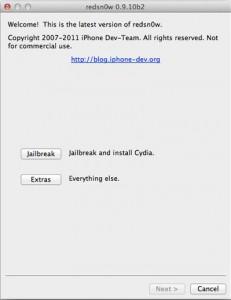
Etape3: Selectionner ensuite l’Option « Custom IPSW » pour créer ce firmware modifié.
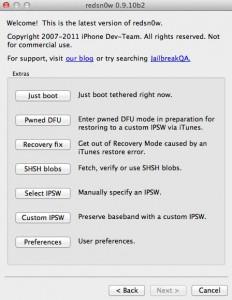
Naviguez ensuite sur votre ordinateur afin de mentionner à Redsn0w le lieu ou se trouve le firmware 5.0.1 sauvegardé
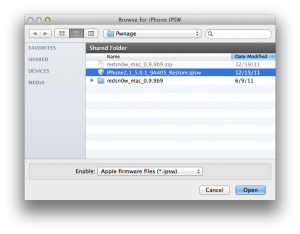
Redsn0w vous demande si vous avez un iPhone 3Gs. Par défaut répondre « Non« .
Redsn0w démarre la préparation du firmware, en patchant les données du firmware.
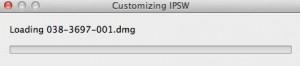
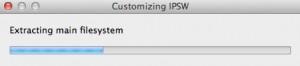
Une fois, le firmware patché, Redsn0w confirme la création du firmware « NO_BB_OLDROM_iphonex,1x_5.0.1_9Axx_Restore.ipsw » dans le répertoire d’origine.
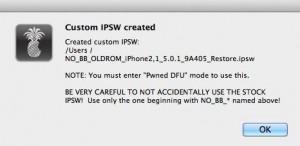
Etape 4: Cliquez ensuite sur l’option « Pwned DFU » depuis le menu EXTRAS
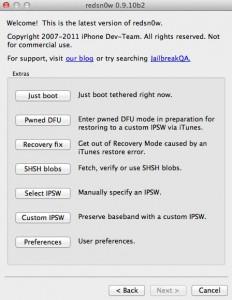
puis brancher votre iPhone à votre Ordinateur.
Redsn0w va mettre votre appareil en mode « maintenance » dit Pwned DFU (permettant ensuite l’installation d’un firmware modifié via iTunes).
Eteignez votre Appareil, et attendez 5 secondes avant de cliquer sur le bouton « Next« .
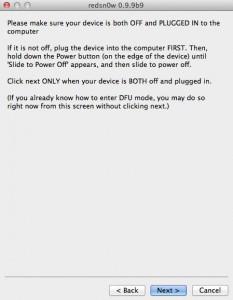
Attendez 5 secondes avant de cliquer sur « Next », puis passer à l’étape compte à rebours.
RedSn0w vous guide pas à pas:
Bouton Power pendant 3 secondes,

Bouton Power + Home pendant 10 secondes,

Relachez le bouton Power tout en maintenant le bouton Home enfoncé, pendant 30 secondes.

Redsn0w démarre et envoie les données à votre Appareil.
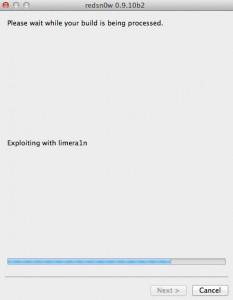
Une fois les données envoyées, Redsn0w confirme que l’appreil est en mode DFU.
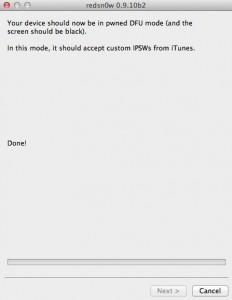
Il ne vous reste plus qu’à lancer iTunes et sélectionner le firmware précédemment pour Restaurer/Mette à jour votre Appareil.
Avant tout, N’oubliez pas de sauvegarder votre iPhone avant toute manipulation avec iTunes!!! (Bouton Droit ‘Sauvegarder »)
Appuyez et maintenez enfoncée le touche Shift (ou Maj) et cliquez sur Restaurer:
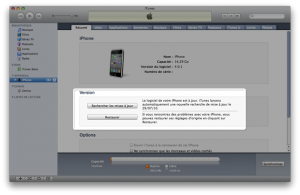
Choisissez votre firmware 5.0.1 et cliquez sur Ouvrir
Cliquez sur Restaurer pour lancer la restauration de votre iPhone.
Un message vous indique que votre iPhone va être effacé! Pas de panique avez vous bien sauvegardé votre iPhone?
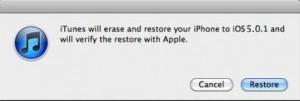
Oui? Et bien continuons..
Etape 9: Votre iPhone est maintenant en iOS 5.0.1 (Jailbreaké) avec le Baseband 1.59.00 ou précédent !! (Ce qui signifie que vous pouvez maintenant le désimlocker avec Ultrasn0w !!! Attention choisir la version 1.2.5, la dernière version compatible avec l’iOS 4.x et 5.x !!!)
Si au démarrage votre iPhone reste bloqué sur la pomme d’Apple, il suffit alors de :
1.Brancher votre Appareil à votre ordinateur
2. Lancer Redsn0w
3.Vous rendre dans le menu « Extras«
4. Cliquer sur l’option « Just Boot »
Si tel est le cas, votre Appreil est encore jailbreaké de manière tethered (mauvaise version de Redsn0w utilisée)?
Pas de panique, il suffit d’installer Corona depuis l’application Cydia, voir le tuto suivant.


